Wi-Fi® Hotspot機能によりアクセスポイントの設定を変更できます。
この機能を使用するには、G-Linkの契約と車内Wi-Fiオプションの契約が必要です。(→G-Linkとは)
Wi-Fi® Hotspot機能によりアクセスポイントの設定を変更できます。
この機能を使用するには、G-Linkの契約と車内Wi-Fiオプションの契約が必要です。(→G-Linkとは)
他の機能でWi-Fi®接続している場合、Wi-Fi® Hotspotは同時に使用できません。
接続可能なWi-Fi®機器は最大で5台です。
 ]にタッチします。
]にタッチします。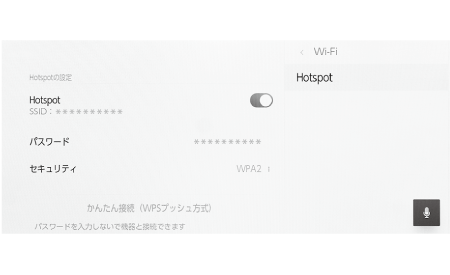
「Hotspotの設定」
設定項目 | 内容 |
|---|---|
[Hotspot] | Wi-Fi® Hotspot機能のON/OFFを設定できます。(→Wi-Fi® Hotspotに接続する) |
[パスワード] | アクセスポイントのパスワードを変更できます。 |
[セキュリティ] | アクセスポイントのセキュリティ方法を変更できます。 |
[かんたん接続(WPSプッシュ方式)] | 簡単設定によるアクセスポイントへの接続を受付します。
|
[Hotspot]がONのときに表示されます。
マルチメディアシステムの設定によってはメッセージが表示されます。画面の案内に従って操作してください。
設定変更時には、Wi-Fi® Hotspot機能を再起動する必要があるため、Wi-Fi®接続されている機器はすべて切断されます。
第3者による不正利用を防ぐため、次のようなパスワードを設定することを推奨します。
13文字以上とする
アルファベット、数字を混在させる
定期的に変更する
パスワードを書いた紙を人目の付くところに保管しない
他のパスワードの使いまわし、似たパスワードを使わない
車両名やナンバー、辞書などに存在する言葉を使用しない
辞書にある言葉を他の文字に置きかえた場合に、推測できるものは使用しない(例:cat→c@t)
合わせて見られているページ